Die Bildschirmspiegelung wird häufig verwendet, da sie Bildschirmaktivitäten aufzeichnen, Android Spiele am PC spielen und Medieninhalte direkt auf einem viel größeren Bildschirm streamen kann. Deswegen haben wir hier einige der besten Apps aufgelistet, damit Sie Ihr Samsung Display auf dem PC anzeigen können.
Wie man das Samsung Telefon am PC spiegeln kann
ApowerMirror
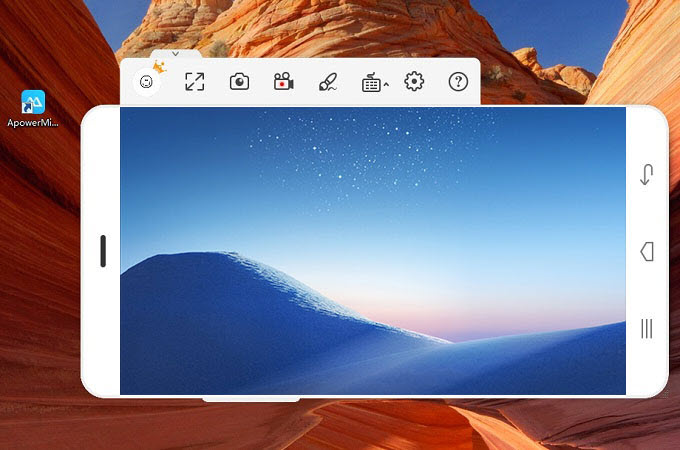
ApowerMirror ist eine professionelle Bildschirmspiegelungs-App, mit der Benutzer das Samsung Display auf dem pc anzeigen können. Es funktioniert gut auf Android- und iOS-Plattformen. Wenn Sie eine Demonstration zeigen, können Sie darüber hinaus auf die Annotationsfunktion zugreifen, um wichtige Details auf dem gespiegelten Bildschirm hervorzuheben. Mit diesem Programm können Sie Ihr Android Telefon mit Maus und Tastatur steuern, dann können Sie Textnachrichten senden, auf die Gaming-Tasten zugreifen und so weiter. Sie können diese App auch verwenden, um alles, was auf Ihrem Bildschirm passiert, aufzunehmen und es auf verschiedenen Video-Sharing-Sites wie YouTube zu teilen.
Davon abgesehen, hier ist eine einfache Anleitung zum Samsung Handy auf PC zu werfen.
- Downloaden und installieren Sie die App auf Ihrem Desktop.
- Installieren Sie die mobile Version im Google Play Store.
- Starten Sie die App auf beiden Geräten und stellen Sie sicher, dass Sie Ihr Samsung-Gerät und Ihren PC mit demselben WLAN-Server verbinden.
- Tippen Sie auf Ihrem Mobilgerät auf die blaue Schaltfläche „M“, um die Erkennung zu aktivieren. Wählen Sie nun den Namen Ihres Computers aus den erkannten Geräten.
- Tippen Sie auf „Telefon auf PC spiegeln“, um das Samsung Display auf dem PC anzeigen zu können.
LetsView
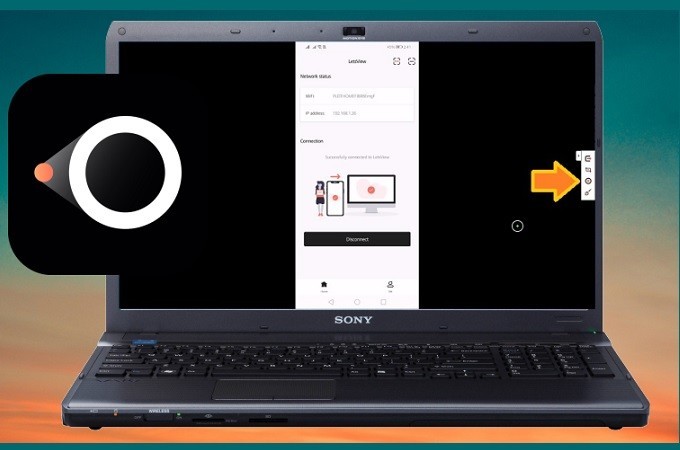
Eine andere Methode, mit der Sie das Samsung Display auf dem PC anzeigen können, ist die Verwendung von LetsView. Es handelt sich um eine Drittanbieter-App, die Sie auf Ihr Telefon und Ihren PC herunterladen können, um das Gerät auf den PC und auf allen Plattformen zu spiegeln. Sie können Ihr Android auf das iPhone und umgekehrt spiegeln, Android/iPhone auf PC/TV und PC auf PC. Abgesehen davon können Sie auch einige zusätzliche Funktionen verwenden, damit Sie beim Spiegeln mehrere Aufgaben ausführen können. Sie können Bildschirmaufzeichnungen, Screenshots und Anmerkungen erstellen, um bestimmte Teile des Bildschirms zu markieren. Und wohlgemerkt, dieses Tool ist kostenlos. Keine Registrierung und Anmeldung erforderlich.
Um Samsung mit LetsView auf den PC zu spiegeln, finden Sie hier eine Anleitung, die Sie befolgen können.
- Laden Sie die App herunter und installieren Sie sie auf Ihrem Android-Handy und PC.
- Verbinden Sie beide Geräte über dasselbe drahtlose Netzwerk.
- Sie können eine Verbindung herstellen, indem Sie zwischen den drei Methoden wählen: PIN, QR-Code und automatische Erkennung. Unter den Methoden wird die automatische Erkennung empfohlen.
- Sobald Sie sie über dasselbe Netzwerk verbinden, wird der Name Ihres PCs auf dem Bildschirm Ihres Telefons angezeigt.
- Klicken Sie einfach auf den Namen Ihres PCs und die Spiegelung beginnt.
Mobizen
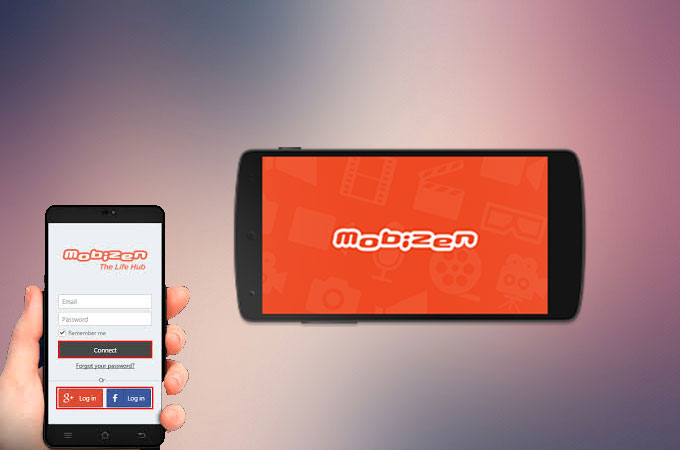
Eine andere Bildschirmspiegelung App, die Sie verwenden können, ist Mobizen. Dadurch können Sie die Bildschirmaktivität Ihres Telefons direkt auf Ihrem PC-Bildschirm sehen. Sie können dies verwenden, um Ihre Aktivitäten auf dem mobilen Bildschirm aufzuzeichnen und eine Demonstration für ein Walk-Through-Video oder eine Videoanimation zu erstellen. Darüber hinaus können Sie Screenshots Ihres Telefonbildschirms erstellen. Sie können auch alle Ihre Fotos von Ihrem Telefon auf Ihrem Computerbildschirm sehen, vorhandene Dateien löschen und Dokumente von Ihrem PC auf Ihrem Android-Gerät speichern.
Hier ist, wie Sie Samsung Handy mit Mobizen zum Computer spiegeln können.
- Installieren Sie die mobile App im Google Play Store. Erstellen Sie ein Konto und verbinden Sie Ihr Telefon per USB-Kabel.
- Öffnen Sie auf Ihrem PC einen Webbrowser und gehen Sie zu mobizen.com, klicken Sie auf „Mirroring PC version“ und dann wird die App automatisch auf Ihren Computer heruntergeladen.
- Sobald der Download abgeschlossen ist, installieren Sie die App anschließend.
- Starten Sie es und melden Sie sich bei dem Konto an, das Sie erstellt haben. Danach sollte Ihr Telefonbildschirm nun auf Ihrem PC gespiegelt werden.
Fazit
Alle oben genannten Tools helfen Ihnen dabei, Videos oder Filme von Ihrem Samsung-Gerät auf einen größeren Bildschirm zu spiegeln und zu genießen. Wenn Sie jedoch nach einer App suchen, die die Qualität des Videos nicht beeinträchtigt, wird ApowerMirror dringend empfohlen. Mit dieser App ist es möglich, das beste Seherlebnis zu erhalten, wenn es darum geht, Medieninhalte auf dem PC zu spiegeln.



Einen Kommentar schreiben